На дворе 2022 год, и, казалось бы, всё, что касается такой воспомогательной функции, как переключение языков ввода, уже должно быть давным-давно написано… Но, нет предела стремлению к совершенству. Началось с мелочи: у меня в системе установлены три языка – русский, английский и китайский. Переключались они всегда в цикле по сочетанию Alt+Shift и нужны были все три постоянно. Всё было хорошо, пока в какой-то момент (примерно полгода назад), китайский не “выпал” – стал требоваться редко и начал мешать при переключении Ru-En. А отключать его насовсем в мои планы не входило…
И тому была причина: “китаизация” ввода под Windows – это вообще отдельная история и отдельный мир. В этом мире по-прежнему используются разные программы а-ля “русификаторы”, точно, как у нас было когда-то. Встроенный в систему китайский ввод настолько плох, что им не пользуется никто, все сразу ставят свою программу. А поскольку встроенным вводом никто не пользуется, он и не эволюционирует – существует чисто для галочки, а не для практического применения… Вот. И я установил себе прекрасный (на мой взгляд) Thunisoft Huayu Pinyin и ломать настроенное совсем не хотелось.
Автоматическое переключение языка / раскладки клавиатуры Punto Switcher!
А хотелось совсем немного: чтобы по привычному мне сочетанию Alt+Shift переключались русский и английский, а китайский, оставаясь в системе, пропускался и включался отдельной кнопочкой. Вроде, ничего сверхъестественного я не желал, правда? Однако, оказалось, что средствами Windows такое настроить нельзя.
Можно на каждый язык сделать отдельную кнопку, а вот циклическое переключение будет перебирать их все… Да, в «десятке» это точно так же, как и во всех предыдущих версиях. Ну, ладно, нет так нет, думаю – найду сторонний переключатель. И не нашел. Всевозможные свитчеры предлагали что угодно, но только не нужную мне функцию.
Это было настолько неожиданно, ведь задача кажется такой простой, очевидной и востребованной. Лично знаком с человеком, у которого шесть языков установлено, он их переключает мышкой в панели задач.
Ни сходу, ни специально засев в интернете для поиска, готового решения найти не смог. В сети находились только вопросы, о том, как сделать такое переключение, с пропуском какого-то языка. Ответов было не слишком много, но кое-какие всё же были. Самым подходящим мне показался совет написать скрипт на AutoHotkey.
Это довольно известная и мощная программа со встроенным скриптовым языком для создания различных макрокоманд . Более того, скрипт можно скомпилировать в exe-файл и далее он будет жить уже самостоятельно, без AutoHotkey в системе. Мой скрипт перехватывает нажатие Alt+Shift и эмулирует нажатие сочетаний Ctrl+9 и Ctrl+0, к которым я привязал русский и английский, соответственно. Исходный код скрипта:
ru := DllCall(«LoadKeyboardLayout», «Str», «00000419», «Int», 1) SwitchLang() < global ru w := DllCall(«GetForegroundWindow») pid := DllCall(«GetWindowThreadProcessId», «UInt», w, «Ptr», 0) l := DllCall(«GetKeyboardLayout», «UInt», pid) if (l = ru) < Send > else < Send > > !~LShift UP:: < if GetKeyState(«Alt») < SwitchLang() >Exit > ~LAlt UP:: < if GetKeyState(«Shift») < SwitchLang() >Exit >
Своей цели я добился, но, всё же, полоноценным это решение назвать было нельзя. Оно больше походит на заплатку или «взлом системы» исключительно под мою задачу. И так же оно не работает в консольном окне. Так что, поиск продолжился.
Через некоторое время, где-то в обсуждениях встретил упоминание о программе ReCaps. В этой программе наконец-то нашлась нужная функция – можно было настроить циклическое переключение избранных языков, но, правда, только на клавишу CapsLock. Конечно, хотелось бы сохранить привычное сочетание Alt+Shift… Написал автору письмо с вопросом, можно ли так сделать?
Автор программы, Siaržuk Žarski, ответил и прислал тестовую версию, где сочетание клавиш уже можно было менять. Программа понравилась, с удовольствием принял участие в beta-тестировании. В конце декабря вышел релиз, ReCaps v.0.9.0.3480. Обновил исходную бету до текущей версии и продолжил пользоваться. В ней так же нет поддержки переключения языка в консоли, но зато, это уже полнофункциональный менеджер языков ввода с возможностью собирать их в группы и настраивать циклическое переключение для каждой группы отдельно. Для изменения настроек не требуется программирование, можно просто дать человеку-не программисту ссылку на программу и сказать: «Установи вот это и настрой переключение как тебе удобно»
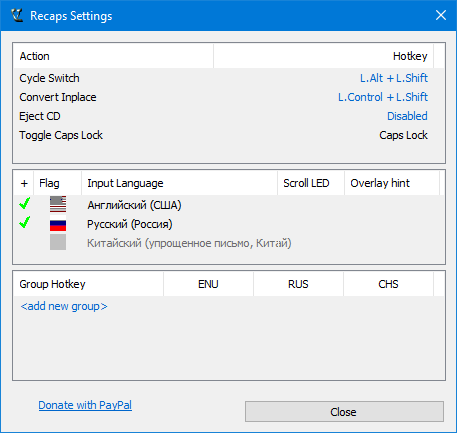
Вот такие два способа, как управлять переключением языков, если их в системе больше двух, мне удалось найти. Надеюсь, кому-то это окажется полезным.
- клавиатура
- переключение раскладки
- переключатель раскладки
Источник: habr.com
Переключение языка на клавиатуре windows 10


Переключение языка на клавиатуре windows 10 удобная и необходимая функция. Однако, обилие обновлений виндовс 10 вносит изменения в настройки системы. Поэтому привычное переключение языков вдруг перестает работать и может иначе выглядеть. Зачем мучиться, каждый раз вспоминая новую комбинацию смены раскладки, когда можно настроить ее как Вам удобно? Эта инструкция как раз для настройки смены языка под привычный Вам вариант.
Нюансы смены переключения языков в windows 10
Переключение языка на клавиатуре windows 10 на сегодня может отличаться для разных вариантов сборки. В существующих сборках: 1809, 1803 и более ранних переназначить кнопки смены языков приходится разными методами. И сочетания разнятся, поэтому лучше привести настройку к удобному вам знаменателю. Далее действуйте в зависимости от своего варианта системы.
Для виндовс 10 версии 1809
Изменить сочетание клавиш для смены языка в таком варианте сборки следует так:
- Надавить сразу пару клавиш «WIN+I»;
- Либо кликнуть ЛКМ по «Пуск» и перейти в подраздел «Параметры»;

- В каталоге подразделов перейти в «Устройства»;

- Затем ко вкладке «Ввод»;

- Следует прокрутить до низу представленные параметры, и кликнуть строчку: «ДополнительныеПараметрыКлавиатуры»;

- Затем кликайте подпункт «ПараметрыЯзыковойПанели»;

- Откроется новое окошко, внутри списка «Действие» кликните ЛКМ по «ПереключитьЯзыкВвода», чтобы выделить нужное вам действие;
- Теперь кликнуть «СменитьСочетаниеКлавиш»;

- Откроется еще одно окошко, ниже строчки «СменаЯзыкаВвода» укажите удобную для себя комбинацию (к которой вы привыкли);

- Потом кликните «ОК»;
- Оказавшись в предыдущем окошке кликните «Применить»;
- Затем кликните «ОК»;

Перезагрузка не нужна, теперь будет работать удобное Вам сочетание кнопочек.
В виндовс 10 версии 1803
Сменить клавиши переключения языка в windows 10 в такой сборке тоже возможно через подраздел параметров. Но, из параметров придется перейти в другом направлении, поэтому:
- Используем «WIN+I»;
- Попав внутрь параметров кликаете подраздел «ВремяИязык»;

- Оттуда переходите в подпункт «РегионИязык»;

- Следует прокрутить списки до низу странички и кликнуть «ДополнительныеПараметрыКлавиатуры»;

- Теперь выполняете пунктики 5-12 предыдущего параграфа этой инструкции;
В перезагрузке нет необходимости, настройки начинают работать сразу.
Если у вас виндовс 10 ранее 1803 сборки
Изменить раскладку клавиатуры windows 10 более ранних вариантов исполнения доступно с применением «ПанелиУправления». Шаги следующие:
- Кликните «Пуск» и выберите подраздел «ПанельУправления»;
- Либо надавите «WIN+R» и впишите «control» в появившейся строчке;
- Кликните «ОК»;

- Переключайте режим «КрупныеЗначки» и переходите в подпункт «Язык»;

- Либо выберите режим «Категория» и переходите в подраздел «ИзменениеСпособаВвода»;
- Потом в подразделе «ПереключениеМетодовВвода» следует кликнуть ссылочку «ИзменитьСочетаниеКлавишЯзыковойПанели»;

- Слева кликните «ДополнительныеПараметры»;

- Теперь повторите пунктики действия 6-12 параграфа для сборки системы 1809;
Как и в прочих случаях, обойдемся без перезагрузки, настройки заработают и так.
Дополнительный вариант
Если вам удалось поменять переключение языка в windows 10 описанными выше способами, то знайте, что работают они внутри загруженной виндовс 10. Если вы применяете пароли или Пин-коды при входе, там останется переключение языка, какое было по умолчанию. Если вы не помните сочетания, будут проблемы с вводом пароля или логина. Поэтому, следует изменить еще одни настройки:
- Кликните ЛКП по «Пуск» и раскройте «ПанельУправления»;

- Переключите режим «МелкиеЗначки» и кликните «РегиональныеСтандарты»;

- В новом окошке кликайте вкладочку «Дополнительно»;

ВАЖНО: Чтобы сменить настройки по инструкции далее, нужно получить права администратора. Без них, у вас не будет доступа к смене настроек.
Переходим к получению администраторских прав:
- Клик ПКМ по иконке с компьютером на основном экране;
- Переход в подпункт «Управление»;

- Откроется окошко, там переходите в «ЛокальныеПользователи и группы»;
- Оттуда в папочку «Пользователи»;

- Выберите из списка «Администратор», «Admin» в английском варианте;
- Кликните его ПКМ и выберите «Свойства»;

- Удалите отметку около подпункта, отключающего этого пользователя;
- Кликните «Применить»;

- Закройте все меню связанные с пользователями;
Теперь, когда администраторские права у вас есть, продолжаем со вкладочки «Дополнительно», на которой вы остановились:
- Кликайте клавишу «КопироватьПараметры»;

- Снизу окошка «ПараметрыЭкрана…» следует поставить две отметки в подразделе «КопироватьТекущиеПараметры…»;

- Кликните «ОК»;
- Затем «ОК» чтобы закрылось предыдущее окошко;

После этого, ваша удобная настройка переключения языков будет работать в любом режиме, даже экране защиты паролем либо пин-кодом.
Переключение языка на клавиатуре windows 10 Видео:
Источник: windowsit.ru
Punto Switcher на Windows 10: удобное переключение раскладки клавиатуры
Punto Switcher – отличная утилита для удобного переключения языка одной кнопкой, автоматического исправления текста, написанного в английской раскладке (или наоборот) и многого другого. В программе множество полезных настроек, она легкая, не нагружает систему.
Попробуем установить и настроить автоматическое переключение раскладки клавиатуры с помощью Punto Switcher на Windows 10.
Для начала переходим на официальную страницу утилиты и загружаем.
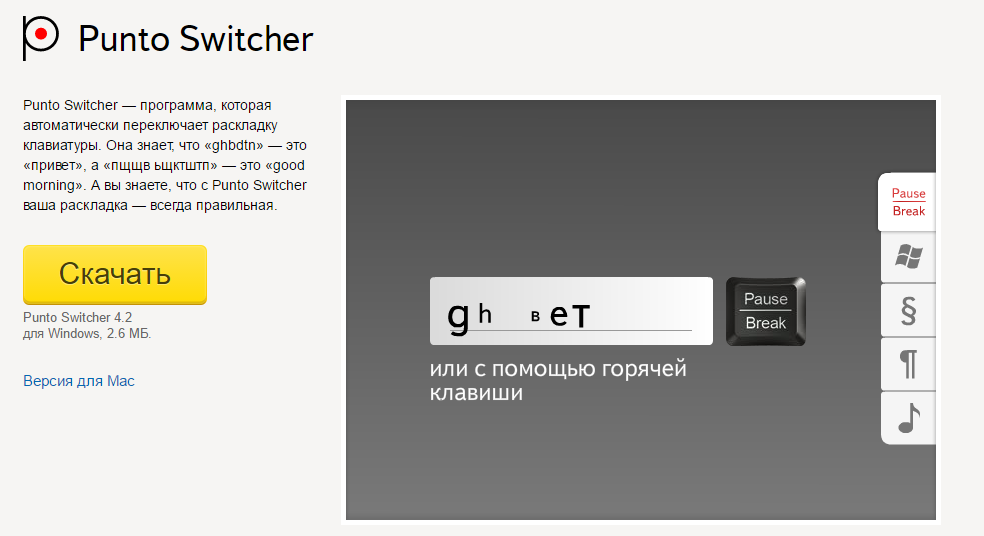
Запускаем скачанный файл и выбираем папку, в которую программа установится. Жмем «Далее».
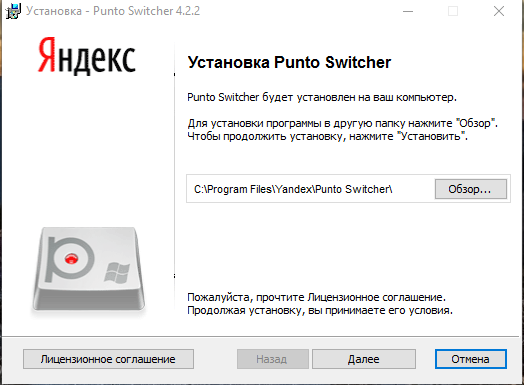
В процессе установки будет предложено установить расширения и дополнения от Яндекса (куда ж без них). Если нужны — оставляем галочки, не нужны — снимаем все.
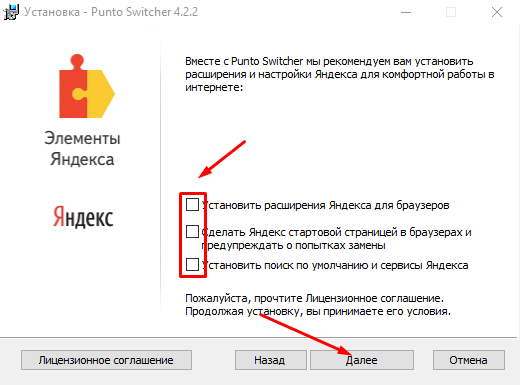
Еще одно окно с предложением установить браузер. Нам он не нужен поэтому снимаем галочку. Жмем «Далее».

Жмем «Готово», после чего программа будет автоматически запущена.

Теперь узнаем, как настроить переключение раскладки клавиатуры на Виндовс 10 с помощью утилиты Punto Switcher, которая установлена, запущена и доступ к ней можно получить в панели уведомлений (правый нижний угол).
Чтобы значок программы всегда находился на виду, а не через нажатие на стрелочку, сделаем следующее:
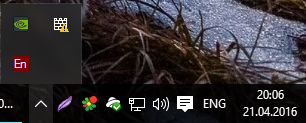
На этой стрелочке жмем левой кнопкой мыши и выбираем «Свойства».
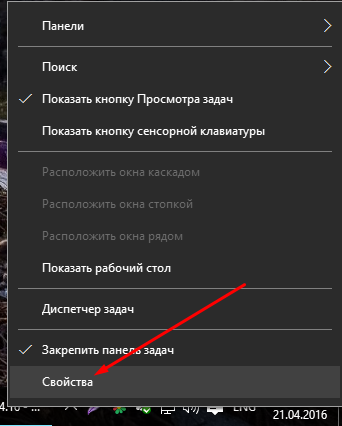
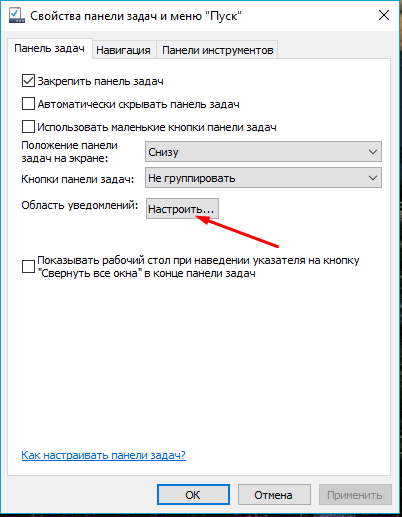
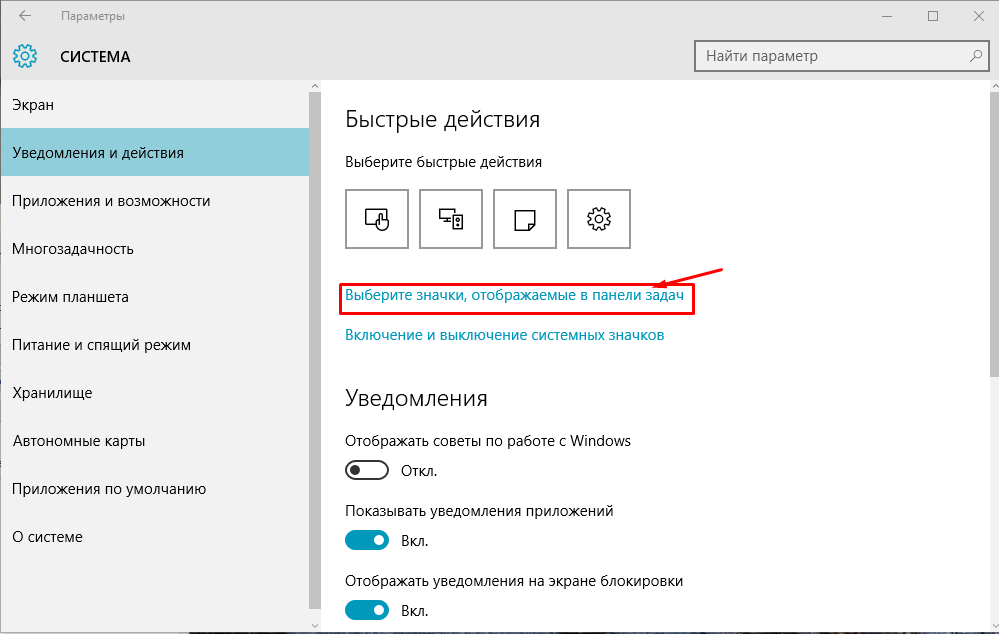
Переключаем бегунок на «Вкл». Теперь значок Punto Switcher всегда будет у нас на глазах.
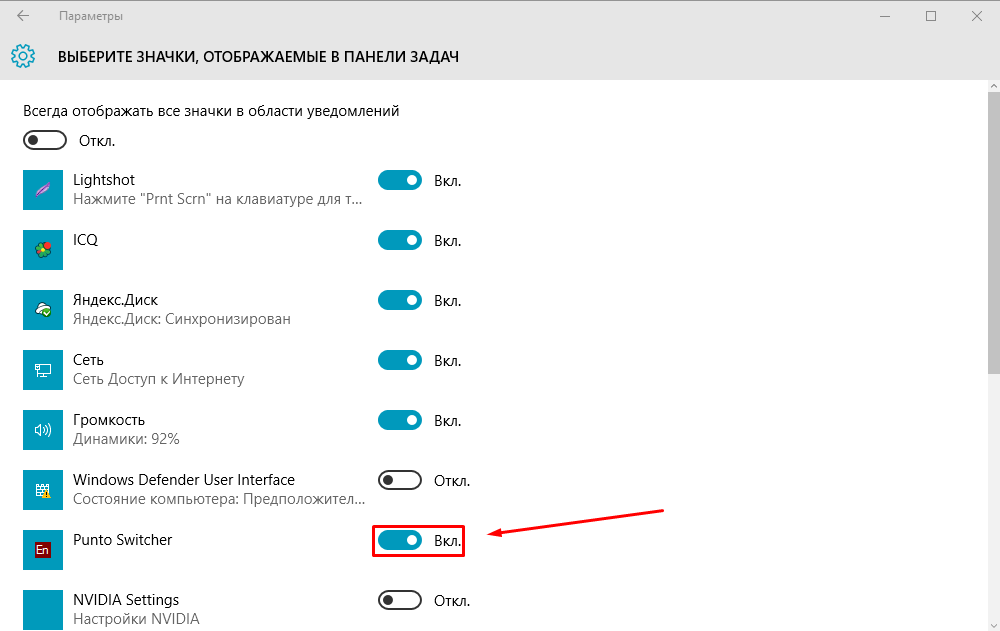
Правой кнопкой жмем на значок. В появившемся окошке можно сразу отключить «Звуковые эффекты» и «Автоопределение» (если оно вам не понадобится). Мы настроим утилиту так, чтобы можно было переключать язык раскладки одной кнопкой, а не сочетанием Shift+Alt.
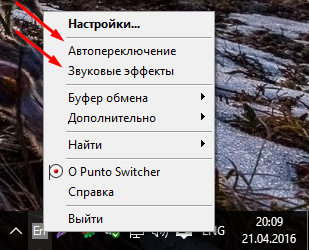
Жмем «Настройки», после чего откроется окно со всеми настройками программы. Тут все индивидуально. Но вы можете отключить проверку обновлений и полезные советы (иногда надоедают). Здесь же мы установили переключение раскладки клавиатуры правой кнопкой Ctrl.
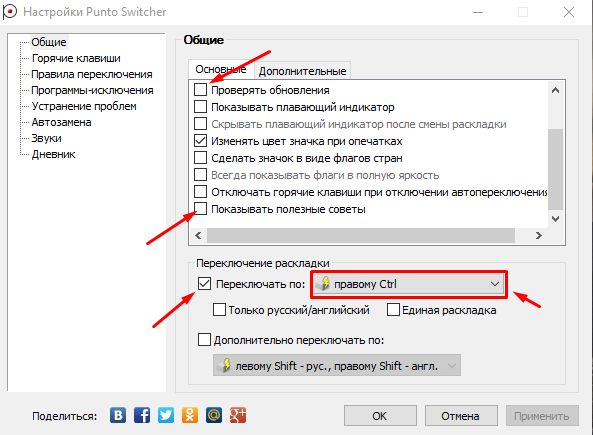
В левом меню пункты, которые можно поочередно открывать и настраивать на свое усмотрение, например, горячие клавиши:
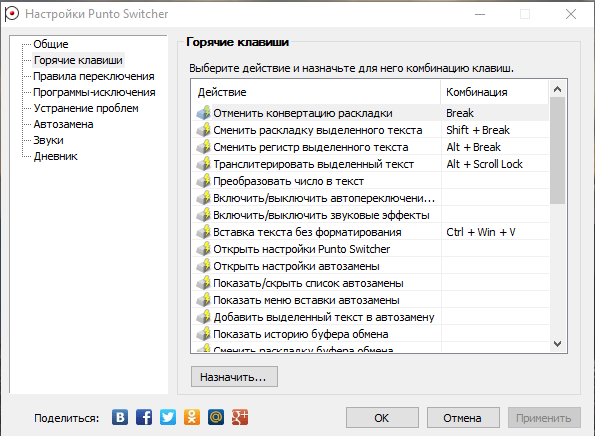
Вот такая вот нехитрая, но очень полезная программка от Яндекса, которая поможет изменить переключение раскладки и будет автоматически изменять текст, набранный буквами не на том языке.
Если Punto Switcher вам не понравился и вы хотите его отключить, то настройках снимите вот эту галочку:
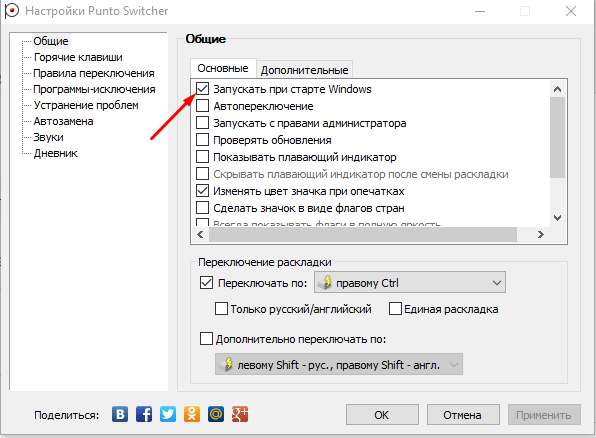
В этом случае утилита не будет запускаться вместе с Windows.
Как удалить Punto Switcher? Рекомендуем вот эту статью: «Как полностью удалить любую программу в Windows 10».
Поделиться в соцсетях:
Поделиться «Punto Switcher на Windows 10: удобное переключение раскладки клавиатуры»
Источник: win10help.ru